Oppo Find X2 - ColorOS 7.1 Manual
Læs gratis den danske manual til Oppo Find X2 - ColorOS 7.1 (113 sider) i kategorien Smartphone. Denne vejledning er vurderet som hjælpsom af 48 personer og har en gennemsnitlig bedømmelse på 4.5 stjerner ud af 24.5 anmeldelser.
Har du et spørgsmål om Oppo Find X2 - ColorOS 7.1, eller vil du spørge andre brugere om produktet?

Produkt Specifikationer
| Mærke: | Oppo |
| Kategori: | Smartphone |
| Model: | Find X2 - ColorOS 7.1 |
Har du brug for hjælp?
Hvis du har brug for hjælp til Oppo Find X2 - ColorOS 7.1 stil et spørgsmål nedenfor, og andre brugere vil svare dig
Smartphone Oppo Manualer


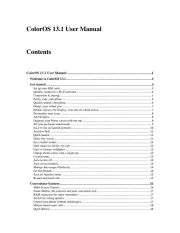







Smartphone Manualer
- Motorola
- Blaupunkt
- Acer
- Auro
- Bluebird
- Sony Ericsson
- I.safe Mobile
- NGM-Mobile
- Sharp
- SilverCrest
- Philips
- Echo
- Easypix
- CRUX
- Micromax
Nyeste Smartphone Manualer









